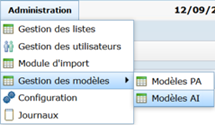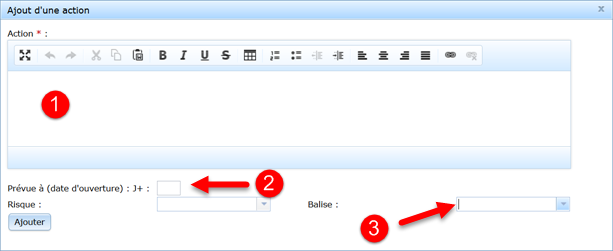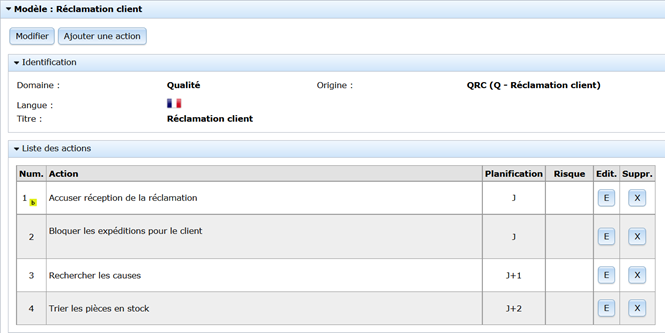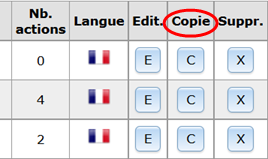Gestion des modèles d'AI dans les FA
Principe de création d'un modèle d'AI
Dans « Administration », accessible à partir des menus de gauche et du haut, passer la souris sur Gestion des modèles (PA) et cliquer sur Modèles AI :
La page écran qui s'ouvre présente la liste des modèles existants. Les modèles sont créés par Origine des FA. Il est possible de créer plusieurs modèles par Origine.
Création des éléments d'identification du modèle
Pour créer un nouveau modèle, cliquez sur ![]() . Apparait 1 fenêtre d'ajout de modèle avec 4 zones de saisie (3 listes déroulantes et un champ de texte) :
. Apparait 1 fenêtre d'ajout de modèle avec 4 zones de saisie (3 listes déroulantes et un champ de texte) :
où :
- En 1 indiquez le Domaine des FA auxquelles on pourra appliquer ce modèle (ici Qualité). Attention ! la saisie du Domaine est obligatoire pour accéder à la liste déroulante 2 Origine.
- En 2 indiquez l'Origine à laquelle vous affectez le modèle (ici Constat interne).
- En 3 indiquez la langue du modèle.
- En 4 nommez le modèle.
Cliquez sur![]() et apparaît la fenêtre du modèle avec un cadre Identification qui vient d'être renseignée et un cadre Liste des actions.
et apparaît la fenêtre du modèle avec un cadre Identification qui vient d'être renseignée et un cadre Liste des actions.
Pour ajouter une action dans la Liste des actions, cliquer sur ![]() apparaît la fenêtre Ajout d'une action :
apparaît la fenêtre Ajout d'une action :
- En 1 libellez l'action
- En 2 indiquez la date prévue de l'action par rapport à la date d'ouverture de la FA. Par exemple, si on indique dans cette zone 0 la date prévue de l'action sera la date de création de la FA. Si cette zone n'est pas renseignée, l'action sera automatiquement planifiée à la date de création de la FA.
- En 3 vous pouvez mettre une balise sur l'action. Cette balise ne pourra pas être enlevée des AI issues du modèle.
- Note : la zone Risque est une zone paramétrée. Elle peut être enlevée.
Une fois l'action créée, cliquez sur ![]() . Et ajoutez les autres actions souhaitées dans le modèle. Voici un exemple de modèle pour une origine Réclamation client :
. Et ajoutez les autres actions souhaitées dans le modèle. Voici un exemple de modèle pour une origine Réclamation client :
Création d'un modèle par duplication
Il est possible de créer un modèle à partir d'un modèle existant. Pour ce faire, commencer par créer une copie du modèle existant en cliquant sur la touche ![]() de la ligne correspondante :
de la ligne correspondante :
L'évènement du modèle comporte la mention (Copie). Il suffit d'ouvrir ce nouveau modèle en cliquant sur ![]() et de modifier les zones et actions nécessaires.
et de modifier les zones et actions nécessaires.